Navegar por sitios web en un iPhone o iPad es uno de los principales propósitos de usar estos dispositivos. Estos dispositivos se han convertido en navegadores de Internet muy populares cuando se lanzaron inicialmente, y ahora casi todo el mundo preferiría un iPhone o iPad cuando se trata de buscar algo en Internet, en lugar de usar una computadora portátil o de escritorio de tamaño completo.
Sin embargo, ciertos aspectos como el control parental y la restricción de las huellas en la web son un poco difíciles en Safari, ya que la opción para bloquear el acceso a ciertos sitios web no se proporciona dentro de la ventana de Safari.
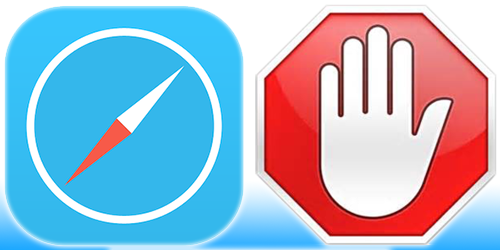
Sin embargo, la mejor parte de tener un iPhone o iPad es la capacidad de ajustar el dispositivo de acuerdo con las necesidades de uno. App Store tiene muchas aplicaciones para iOS, también hay algunos trucos básicos a nivel de red que podrían hacer el trabajo. No se requiere jailbreak para bloquear sitios web en iPhone y iPad.
Cómo bloquear sitios web específicos en iPhone
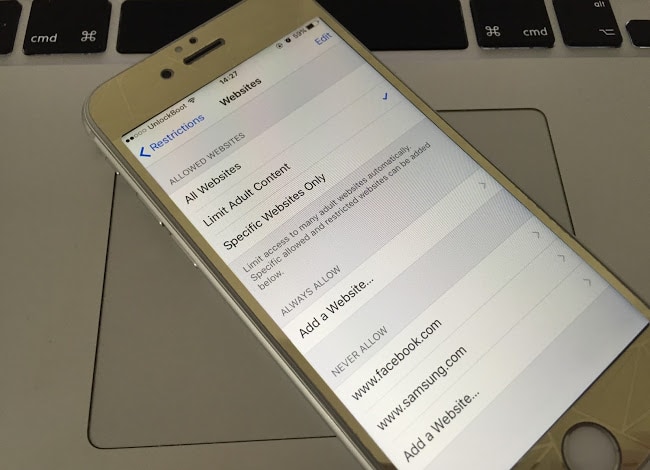
Cómo Bloquear sitios web en iPhone & iPad
La forma más fácil de bloquear sitios web en iPhone o iPad es hacerlo a través de la opción Restricciones. Para hacerlo, sigue los pasos a continuación:
- Vaya a Configuración – > General- > Restricciones.
- Desplácese hacia abajo y toque en Sitios web.
- Ahora selecciona Limitar Contenido para adultos. Desplácese hacia abajo hasta la sección NUNCA PERMITIR y toque Agregar un sitio web.
- Ingrese al sitio web que desea bloquear.
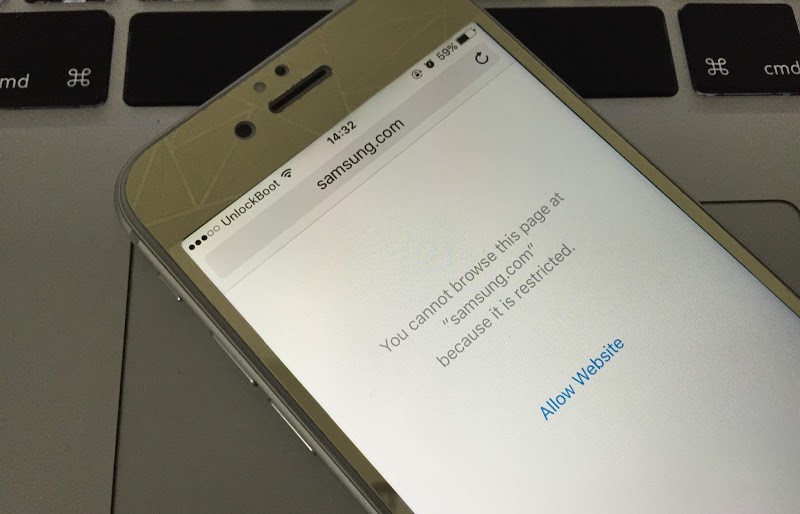
Opción incorporada para restringir sitios web en iPhone
Si desea restringir la navegación de alguien en ciertos sitios web con su iPhone o iPad,el primer paso sería deshabilitar Safari e impedir la instalación de otras aplicaciones de navegación en sitios web desde la Tienda de aplicaciones. Solo utilizarán el navegador del sitio web que especifique y se verán obligados a cumplir las reglas de navegación del sitio web que defina.
Para desactivar las restricciones de Safari, siga los siguientes pasos:
- Abra la aplicación Configuración y vaya a General – > Restricciones.
- Ahora cambia el interruptor Safari a desactivado.
- Además, activa el interruptor de Instalación de aplicaciones a desactivado para desactivar la posibilidad de instalar aplicaciones mediante el Apple App Store.
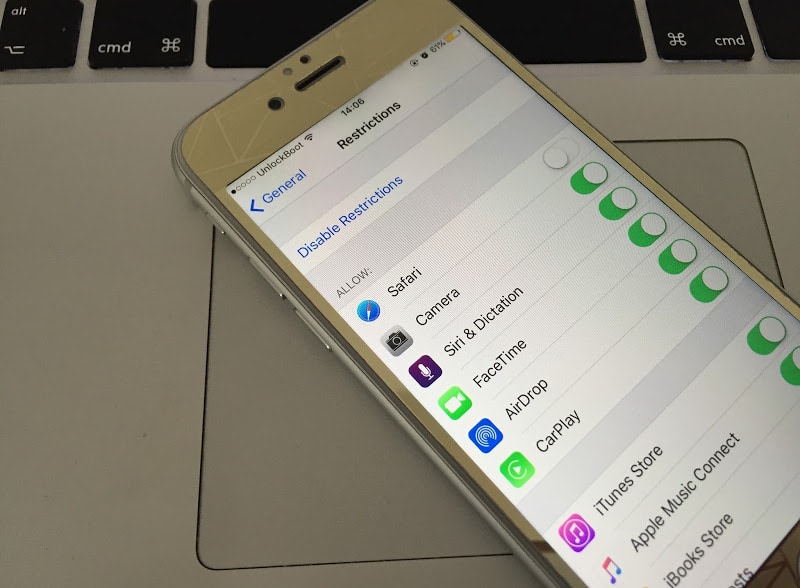
Restringir la aplicación Safari en el iPhone para bloquear el acceso
Después de hacer eso, el dispositivo iOS no podrá navegar por Internet, solo las aplicaciones instaladas tendrán acceso a Internet y no hay navegador de Internet activo en su iPhone o iPad en este momento. Si desea proporcionar una capacidad de navegación por Internet restringida, hay dos formas de hacerlo: ajustar el DNS para que no se pueda acceder a los sitios web defectuosos o simplemente usar un navegador de Internet separado para iOS que viene con controles parentales fuertes.
Configurar la configuración de DNS para Bloquear sitios web en iPhone
Hay proveedores de servicios de DNS que ofrecen controles parentales, si un usuario utiliza sus servicios. Por ejemplo, OpenDNS es un proveedor de servidores DNS que ofrece controles parentales, en ese caso, las solicitudes de DNS de un iPhone o iPad deben redirigirse a través de sus servidores DNS. Para configurar esta opción, siga con lo siguiente:
- Vaya a Configuración- > Wi-Fi.
- Cambie la configuración de DNS de la conexión a la que está conectado su dispositivo. En Servidores DNS, agregue las direcciones IP del servidor OpenDNS. Por ejemplo, usan 208.67.220.220 y podría haber más.
- Toque en Renovar arrendamiento, la conexión se desconectará automáticamente y luego se volverá a conectar.
Después de hacer eso, abra Safari e intente abrir un sitio web para probar si este método funciona.
Use un Navegador de Terceros con Controles Parentales para Bloquear Sitios web
Si la configuración de los servidores DNS parece ser un trabajo problemático, puede usar un navegador de terceros como K9 Web Protector para introducir controles parentales estrictos. La interfaz es casi idéntica a Safari, por lo que es posible que el navegador no se sienta como un entorno alienígena. Además de proporcionar una ventana de control parental sólida, también se podría rastrear cada huella en línea.
Conclusión: Ambos métodos para bloquear sitios web en iPhone o iPad son fáciles de realizar, cualquiera que esté familiarizado con la configuración de un dispositivo iOS podrá hacerlo. Aunque no hay absolutamente ninguna posibilidad de dañar el dispositivo, mantener una copia de seguridad podría ser útil.